WinXP不能顯示隱藏文件如何解決?
有的時候由于電腦中毒,導致隱藏文件和文件夾無法正常顯示,在這種情況下即使我們在“文件夾選項”中選擇“顯示文件和文件夾”也沒有辦法。最近,有WinXP系統的用戶,也遇到這樣的情況,那WinXP不能顯示隱藏文件怎么辦?那要如何解決這樣的問題呢?現在小編就和大家說一下WinXP不能顯示隱藏文件的解決方法。
方法/步驟如下:
一、使用360殺毒
1、運行360殺毒程序,點擊主界面中的“快速掃描”,以便快速掃描電腦中存在的病毒程序。在360殺毒軟件掃描過程中,就會檢測到“隱藏文件夾設置被禁用”的提示,此時耐心等待直到程序掃描結束。
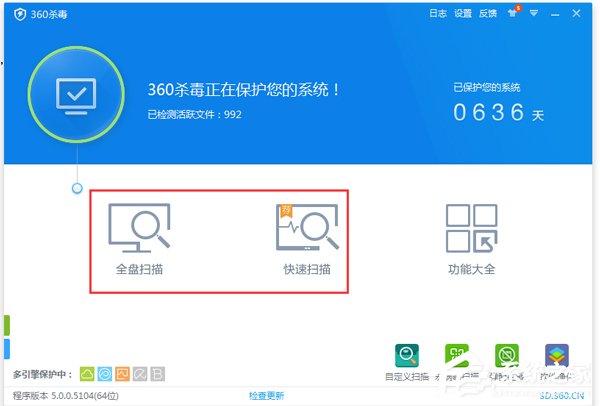
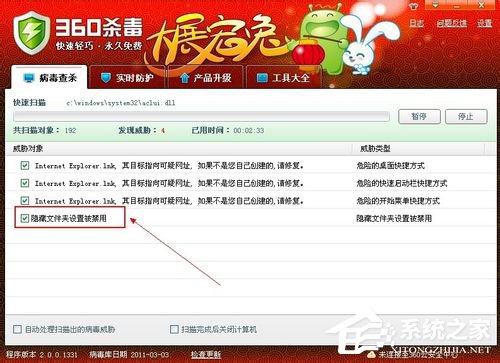
2、掃描完成后,勾選“全選”復選框,然后點擊“開始處理”按鈕,讓360殺毒程序自動處理修復可疑程序和病毒。處理完成后,小編建議對全盤進行一次掃描,以確保病毒被徹底清除完畢。
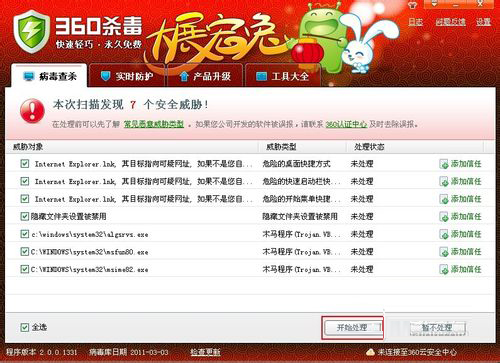
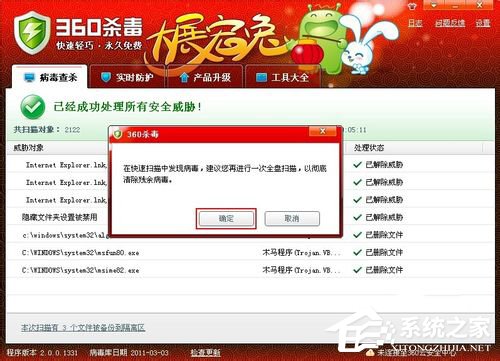
3、打開“運行”對話框,在輸入框中輸入命令“Regedit”,然后點擊“確定”打開注冊表程序。
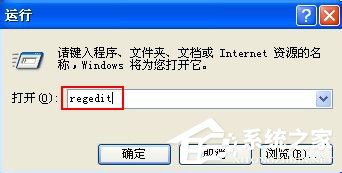
4、依次展開“HKEY_LOCAL_MACHINE” → “SOFTWARE”→“Microsoft”→“Windows”→“CurrentVersion”→“Explorer”→“Advanced”→“Folder”→“Hidden”→“SHOWALL”。
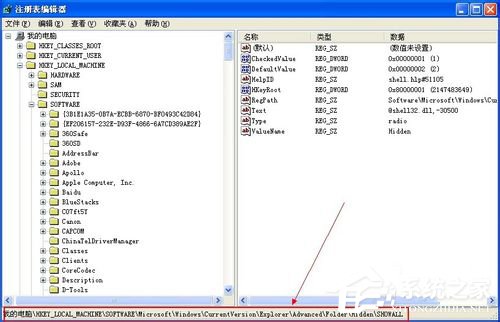
5、在右側找到并雙擊“CheckedValue”鍵項,在打開的窗口中將其值設置為“1”,然后點擊“確定”進行保存。最后按“F5”刷新。如果沒有找到鍵項“CheckedValue”,可以自己新建一個項,方法見本經驗后面部分。
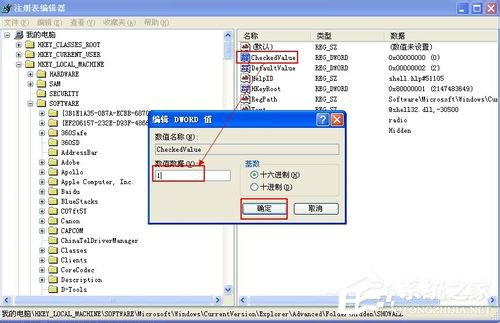
6、打開“我的電腦”,點擊“工具”菜單中的“文件夾選項”,在打開的窗口中切換到“查看”選項卡,然后找到并勾選“顯示隱藏的文件和文件夾”,最后點擊“確定”完成設置。經過這樣的設置之后,久違的隱藏文件和文件夾就顯示出來了。
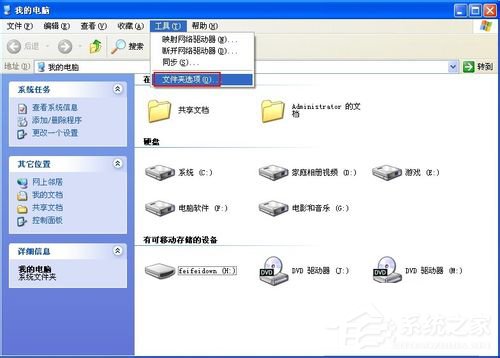
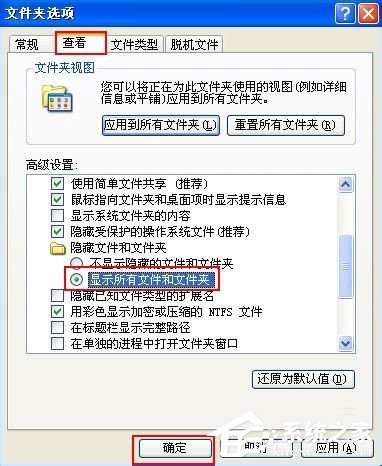
二、新建注冊表“項”的方法
1、如果沒有找到鍵項“CheckedValue”,可以自己新建一個項,具體方法是:在注冊表窗口右側鼠標右擊,選擇“新建”→“DWORD值”。

2、然后將新建的“DWORD項”重命令為“CheckedValue”。
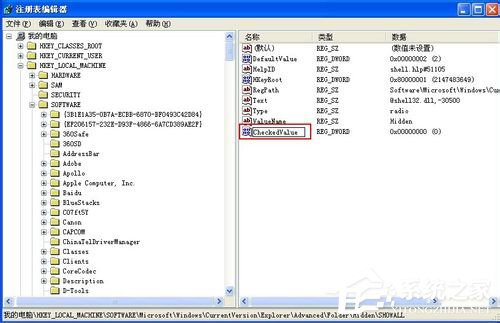
3、雙擊DWORD項“CheckedValue”,將其值設置為“1”并點擊“確定”即可。

4、如果覺得上面新建“項”的方法比較繁瑣,可采用直接新建一文本文件,然后在文件中輸入下面的內容,并將文件另存在“顯示隱藏文件.reg”,最后雙擊直接導入注冊表即可。
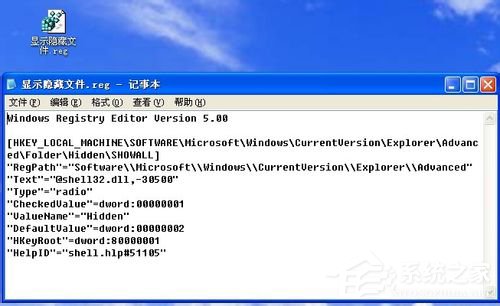


WinXP不能顯示隱藏文件的解決方法就給大家詳細介紹到這里了;如有遇到和上述一樣問題的用戶,可以參考上述的方法去解決啊!希望在這里能夠幫助到你們!
相關文章:
1. Win11 Release 預覽版 Build 22000.1879更新補丁KB5025298(附更新修復內容匯總)2. 世界上最流行的操作系統不是Linux或者Windows,而是MINIX3. UOS應用商店不能用怎么辦? uos系統應用商店不能使用的解決辦法4. Win7磁盤整理碎片怎么操作?Windows7磁盤碎片整理教程5. Win10跨設備共享就近共享如何使用和關閉?Win10跨設備共享就近共享使用方法6. mac程序沒反應怎么辦 mac強制關閉程序的方法7. Win7想要更換IP不會操作怎么辦?更換系統IP的教程8. Win10任務管理器的快捷鍵有哪些?Win10任務管理器的快捷鍵大全9. uos如何安裝微信? uos系統微信的安裝教程10. Win10系統怎么去除廣告 如何去除Win10小廣告
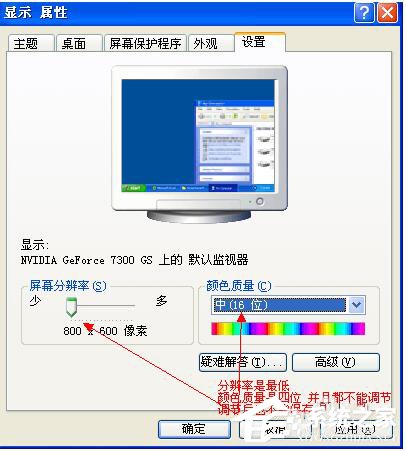
 網公網安備
網公網安備